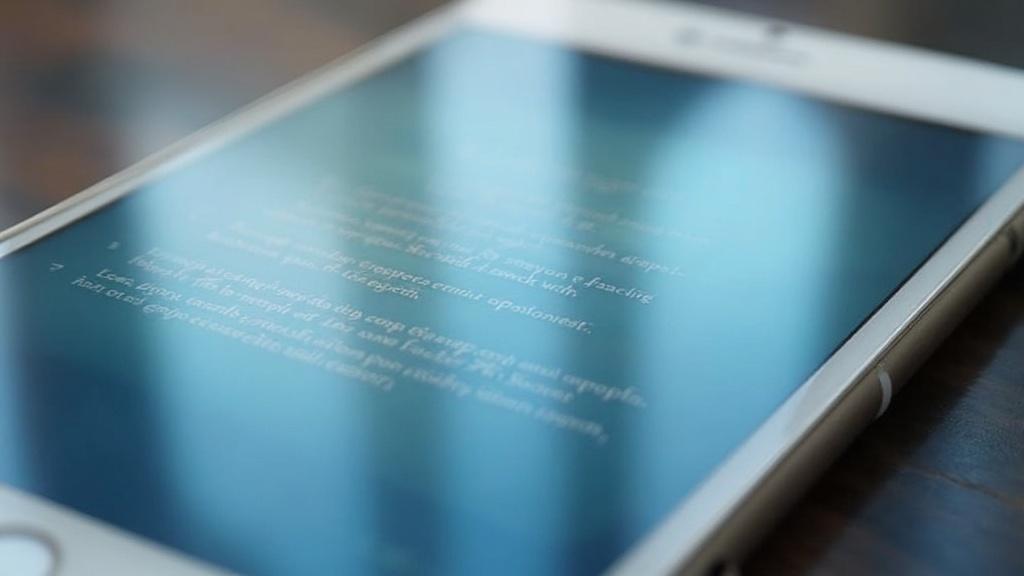🤖 En bref :
Cet article explique comment récupérer des données perdues sur iOS et prévenir les pertes futures. Voici les points essentiels :
- Causes courantes : suppression accidentelle, mise à jour ratée, jailbreak, problème matériel, malware
- Méthodes de restauration : sauvegarde iCloud, iTunes, logiciels spécialisés comme EaseUS MobiSaver
- Prévention : sauvegardes régulières (iCloud, iTunes), utilisation du cloud, synchronisation des contacts
- Importance de la sauvegarde fréquente pour éviter le stress de la récupération
Qui n’a jamais connu cette angoisse ? Vous sortez votre iPhone de votre poche, prêt à montrer la dernière photo hilarante de votre chat à vos collègues, et là… patatras ! La galerie est vide. Pas de panique ! Je vais vous expliquer comment récupérer vos précieuses données perdues sur iOS. Après tout, en tant que geek invétéré et informaticien, j’ai vécu ce genre de situation plus d’une fois (et pas qu’avec des photos de chat, croyez-moi).
Les causes courantes de perte de données sur iOS
Avant de plonger dans les solutions, faisons un petit tour d’horizon des raisons qui peuvent vous faire perdre vos données sur votre appareil Apple chéri. Croyez-moi, ça arrive plus souvent qu’on ne le pense !
Voici les principaux coupables :
- La suppression accidentelle (oui, même les geeks font des bêtises)
- Une mise à jour iOS qui tourne mal
- Un jailbreak qui part en vrille
- Un problème matériel (l’eau et l’électronique, ça fait rarement bon ménage)
- Une infection par un logiciel malveillant (même sur iOS, si, si !)
Personnellement, j’ai déjà expérimenté la plupart de ces scénarios. La fois où j’ai voulu montrer à ma fille comment supprimer « proprement » des photos sur son iPod… eh bien, disons que ça s’est terminé par une session de récupération de données d’urgence !
Les méthodes de restauration des données perdues
Bon, maintenant que nous avons identifié l’ennemi, passons aux solutions. Il existe plusieurs façons de récupérer vos données perdues sur iOS, que ce soit sur un iPad, un iPhone ou un iPod. Je vais vous les présenter par ordre de complexité croissante, histoire de ne pas vous faire fuir dès le début.
1. La sauvegarde iCloud à la rescousse
Première étape, et la plus simple : vérifiez si vous avez une sauvegarde iCloud récente. C’est un peu comme avoir un double de ses clés chez un voisin de confiance. Pour restaurer vos données :
- Allez dans Réglages > Général > Réinitialiser
- Choisissez Effacer contenu et réglages
- Suivez les étapes de configuration et sélectionnez Restaurer à partir d’une sauvegarde iCloud
Attention, cette méthode effacera toutes les données actuelles de votre appareil. Assurez-vous d’avoir tout sauvegardé avant de vous lancer !
2. iTunes, l’ami des geeks
Si vous êtes comme moi, un vieux de la vieille qui aime garder le contrôle, vous avez probablement une sauvegarde iTunes quelque part. Pour restaurer :
- Connectez votre appareil à votre ordinateur
- Ouvrez iTunes (ou le Finder sur macOS Catalina et versions ultérieures)
- Sélectionnez votre appareil et cliquez sur Restaurer la sauvegarde
J’avoue, j’ai une relation amour-haine avec iTunes. C’est un peu comme cette vieille machine à café au bureau : pas toujours pratique, mais on peut compter dessus quand on en a vraiment besoin.

Les logiciels de récupération de données pour iOS
Si les méthodes précédentes n’ont pas fonctionné, il est temps de sortir l’artillerie lourde. Il existe des logiciels spécialisés dans la récupération de données iOS. Parmi eux, EaseUS MobiSaver est un outil particulièrement puissant.
Voici un tableau comparatif des principales fonctionnalités d’EaseUS MobiSaver :
| Fonctionnalité | Version gratuite | Version payante |
|---|---|---|
| Récupération de photos | Oui (limitée) | Oui (illimitée) |
| Récupération de contacts | Non | Oui |
| Récupération de messages | Non | Oui |
| Récupération de notes | Non | Oui |
| Support technique | Limité | Prioritaire |
Pour utiliser EaseUS MobiSaver :
- Téléchargez et installez le logiciel sur votre ordinateur
- Connectez votre appareil iOS via USB
- Lancez une analyse
- Sélectionnez les données à récupérer
- Choisissez l’emplacement de sauvegarde
Je me souviens encore de la première fois où j’ai utilisé ce genre de logiciel. J’étais comme un gamin devant une borne d’arcade, excité à l’idée de battre mon meilleur score. Sauf qu’ici, le score à battre, c’était le nombre de fichiers récupérés !
Prévenir plutôt que guérir : les bonnes pratiques
Maintenant que nous avons vu comment sortir du pétrin, parlons un peu prévention. Parce que franchement, entre nous, c’est quand même moins stressant de ne pas perdre ses données que de devoir les récupérer, non ?
Voici quelques astuces pour éviter de se retrouver dans cette situation :
- Activez les sauvegardes automatiques sur iCloud : c’est comme avoir un mini-vous qui fait des copies de sauvegarde pendant que vous dormez
- Faites des sauvegardes iTunes régulières : oui, je sais, c’est barbant, mais vous me remercierez plus tard
- Utilisez des applications de stockage cloud comme Dropbox ou Google Drive pour vos fichiers importants
- Pensez à synchroniser vos contacts avec votre compte Google ou autre
- Évitez de jailbreaker votre appareil si vous n’êtes pas sûr de ce que vous faites (croyez-moi, j’ai appris cette leçon à la dure)
En tant que père de famille geek, j’ai instauré un rituel hebdomadaire de sauvegarde à la maison. C’est devenu un moment convivial où on en profite pour trier nos photos tout en mangeant une pizza. Qui a dit que la sécurité informatique ne pouvait pas être fun ?
En définitive, restaurer des données perdues sur iOS n’est pas une mission impossible. Avec les bons outils et un peu de patience, vous pouvez récupérer vos précieux souvenirs et informations. Et rappelez-vous, la meilleure récupération est celle qu’on n’a pas besoin de faire. Alors, sauvegardez, sauvegardez, et sauvegardez encore ! Votre futur vous vous en remerciera, tout comme ma fille me remercie encore d’avoir pu récupérer ses selfies « super importants » après notre petite mésaventure de suppression.